- Diferencia clave: extraer fotogramas preserva la resolución original y la nitidez.
- Opciones sin instalación: atajos del sistema, YouTube fotograma a fotograma y Ezgif.
- Herramientas completas: PowerDirector, Filmora y VLC para máxima precisión.
Si buscas capturar una imagen exacta de un vídeo en Windows 11 sin complicarte instalando programas, estás en el sitio adecuado. Aquí tienes una guía completa con trucos del propio sistema, opciones online y, para quien lo necesite, programas avanzados que exprimen cada fotograma con precisión.
Además de las alternativas sin instalación, también repasaremos herramientas populares como PowerDirector, Filmora o VLC, y apps móviles y servicios web como Vivid Glam y Ezgif. Así podrás elegir el método que mejor se adapte a lo que necesitas en cada momento, desde una captura rápida hasta una extracción en la máxima calidad posible.
Por qué merece la pena extraer fotogramas en lugar de hacer una simple captura
Una captura de pantalla tradicional puede salir movida, con artefactos o a menos resolución, especialmente si el vídeo está en movimiento; al extraer el fotograma desde el propio vídeo obtienes la imagen en su resolución nativa, sin reescalados ni compresiones añadidas del sistema.
También ganarás precisión: con métodos que permiten moverte fotograma a fotograma, es sencillo identificar el instante exacto. Esto es clave para crear miniaturas nítidas, publicaciones en redes o imágenes para impresión con aspecto profesional.
Métodos sin instalar nada en Windows 11
Si no quieres añadir software a tu equipo, puedes optar por dos vías: atajos y herramientas del sistema para capturas rápidas o soluciones en navegador que extraen imágenes directamente del vídeo.
Atajos del teclado: capturas rápidas en Windows y macOS
Cuando necesitas una imagen inmediata sin instalar nada, los atajos de teclado te sacan del apuro. Eso sí, ten presente que no siempre tendrás el fotograma perfecto ni la máxima fidelidad, pero son rápidos, gratuitos y universales.
- Windows 8/10/11: pulsa Win + Imprimir pantalla. La captura se guarda automáticamente en Imágenes > Capturas de pantalla.
- Windows (versiones anteriores): la pulsación copia la captura al portapapeles; pégala en Paint u otra app y guárdala como imagen.
- macOS, captura completa: Mayúsculas + Comando + 3; el archivo aparece en el escritorio.
- macOS, área parcial: Mayúsculas + Comando + 4 y arrastra para seleccionar la zona; al soltar, queda guardada como imagen.
Ventajas de este método: es fácil, gratuito y no requiere descarga. Inconvenientes: la precisión es limitada (no siempre clavas el fotograma) y la calidad puede no coincidir con la resolución original del vídeo si no lo visualizas a tamaño 100%.
YouTube desde el navegador: avanzar y retroceder fotograma a fotograma
Si el vídeo está en YouTube, existe un truco muy útil para navegar cuadro a cuadro sin extensiones. Primero, pausa el vídeo. Después, usa el punto “.” para avanzar un fotograma y la coma “,” para retroceder uno.
Este control fino te permite detenerte en el instante preciso sin modificar la velocidad de reproducción, que a veces genera imágenes borrosas incluso a 60 fps. Con este método, podrás detenerte en el instante perfecto y luego realizar una captura de pantalla si necesitas una solución sin instalar nada en Windows 11.
Nota: Google suele mostrar vídeos de YouTube entre sus resultados cuando buscamos este tema. Aunque existan alternativas en otras plataformas, YouTube destaca por disponibilidad y variedad de contenidos, y estos atajos ocultos son una ventaja para escoger el fotograma exacto.
Extraer imágenes de un vídeo online con Ezgif
Ezgif es una herramienta web gratuita que convierte un tramo de tu vídeo en imágenes JPG sin instalaciones. Es perfecta cuando quieres trabajar desde el navegador y descargar sólo la imagen que te interesa.
- Accede al sitio de Ezgif y elige la opción para convertir vídeo a JPG.
- Pulsa Choose File, selecciona tu vídeo y haz clic en Upload video.
- En Start time y End time, indica en segundos la posición del fotograma o tramo que te interesa.
- Haz clic en Convert to JPG. Ezgif generará los fotogramas de ese segmento.
- Desplázate al final de la página: podrás guardar una imagen con clic derecho o descargarlas todas en un ZIP.
Funciones extra: puedes ajustar velocidad de fotogramas, calidad, e incluso recortar, rotar o cambiar el tamaño de las imágenes. Para una tarea puntual, es una opción ligera y directa.
Herramientas y apps recomendadas para extraer fotogramas
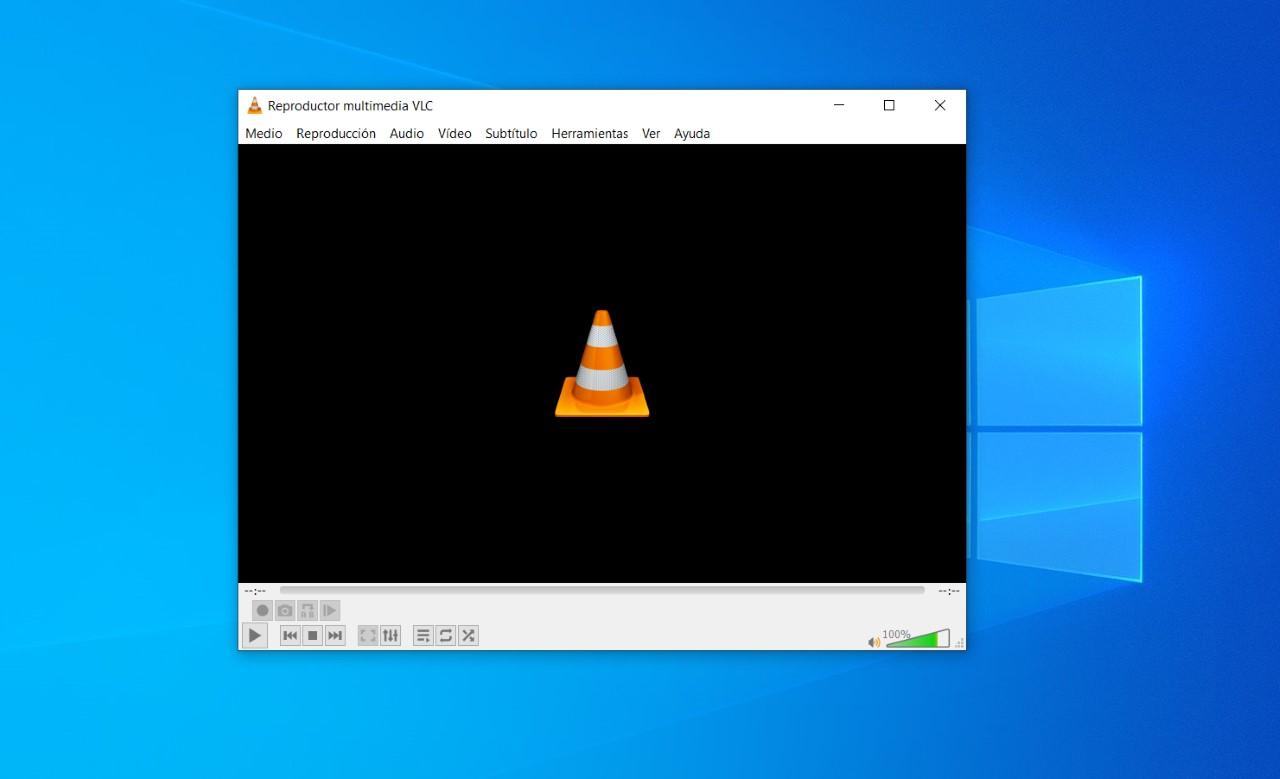
Si vas a hacerlo con frecuencia, un software dedicado o una app móvil pueden acelerar tu flujo de trabajo. A continuación verás las opciones más destacadas y qué ofrecen en cada caso.
PowerDirector (Windows y Mac): extracción sencilla y funciones avanzadas
PowerDirector es un editor potente y fácil de usar con soporte para 4K y Ultra HD. Entre sus puntos fuertes están las funciones de IA para generar subtítulos automáticos, convertir texto a voz, mejorar color y más. Extraer fotogramas forma parte de su caja de herramientas.
- Abre PowerDirector y crea un Nuevo proyecto.
- Arrastra el vídeo a la línea de tiempo y muévete hasta el instante deseado.
- Haz clic en el icono de cámara (Tomar una instantánea del vídeo) y guarda la imagen con el nombre y carpeta que prefieras.
Además, PowerDirector ofrece edición multicámara, corrección de color con IA y una interfaz que se adapta bien a principiantes y avanzados. Para quien busca «todo en uno», es una apuesta muy completa.
VLC (Windows, Mac y Linux): reproductor universal que también captura
VLC es un reproductor gratuito y de código abierto, famoso por reproducir casi cualquier formato sin códecs extra. Además de ver vídeos, permite hacer capturas del fotograma actual de forma muy simple.
- Abre el vídeo en VLC.
- Llega al momento exacto; avanza fotograma a fotograma con la tecla E si lo necesitas.
- En el menú Video, elige Capturar pantalla; la imagen se guarda en la carpeta Imágenes del sistema.
Otros extras: grabación de pantalla, reproducción de DVDs/CDs y personalización con máscaras y extensiones. Es una herramienta multiplataforma y versátil.
Vivid Glam (iOS): extrae y retoca en el móvil
Vivid Glam es una app para iPhone que facilita capturar fotogramas y retocarlos. Su editor integrado añade opciones de embellecimiento con IA, filtros y cambios de fondo, todo en una interfaz muy intuitiva.
- Abre Vivid Glam y toca en Nuevo proyecto.
- Elige el vídeo, pulsa Editar y después Editar como foto.
- Desliza hasta el instante deseado y confirma con el check o de nuevo en Editar como foto.
- Si quieres, aplica retoques y guarda/exporta el resultado.
Si te cuesta acertar con un temporizador o una pose, la extracción desde vídeo te da fotos dinámicas y naturales sin esfuerzo.
Wondershare Filmora (Windows y Mac): edición intuitiva y captura integrada
Filmora combina un editor accesible con herramientas potentes: seguimiento de movimiento, edición de audio precisa, corrección de color y una amplia biblioteca de efectos, transiciones, títulos y elementos visuales.
Cómo extraer el fotograma en Filmora:
- Importa tu clip a la biblioteca de medios y arrástralo a la línea de tiempo.
- Reproduce y pausa en el punto exacto; usa el botón de Pantallazo o la combinación CTRL + ALT + S.
- Verás el fotograma guardado como imagen en la biblioteca; añádele máscaras, efectos o movimiento si quieres.
- Pulsa Exportar para ajustar formato, resolución y destino (PC, móvil, DVD/Blu‑Ray o publicación en Vimeo/YouTube).
Es una solución cómoda para extraer y, a la vez, refinar tus imágenes con un flujo muy directo.
Lista rápida de herramientas recomendadas
- PowerDirector – Editor completo con IA y extracción en alta calidad.
- Vivid Glam – App iOS para capturar y retocar fotogramas.
- Wondershare Filmora – Extrae, edita y comparte desde un mismo software.
- Ezgif – Conversor online gratuito para obtener imágenes JPG del vídeo.
- VLC – Reproductor libre y multiplataforma que permite capturas y, para capturas en tiempo real, FRAPS.
Cuándo usar cada método
Para una solución exprés sin instalar nada, tira de atajos de teclado o del control fotograma a fotograma en YouTube. Si quieres un JPG directo del vídeo desde el navegador, Ezgif es muy práctico. Cuando la calidad y la precisión máxima sean imprescindibles, ahí brillan PowerDirector y Filmora; si prefieres software libre, VLC cumple de sobra. ¿Lo tuyo es el móvil? Vivid Glam te permite elegir el momento y retocar en segundos.
Redactor apasionado del mundo de los bytes y la tecnología en general. Me encanta compartir mis conocimientos a través de la escritura, y eso es lo que haré en este blog, mostrarte todo lo más interesante sobre gadgets, software, hardware, tendencias tecnológicas, y más. Mi objetivo es ayudarte a navegar por el mundo digital de forma sencilla y entretenida.

